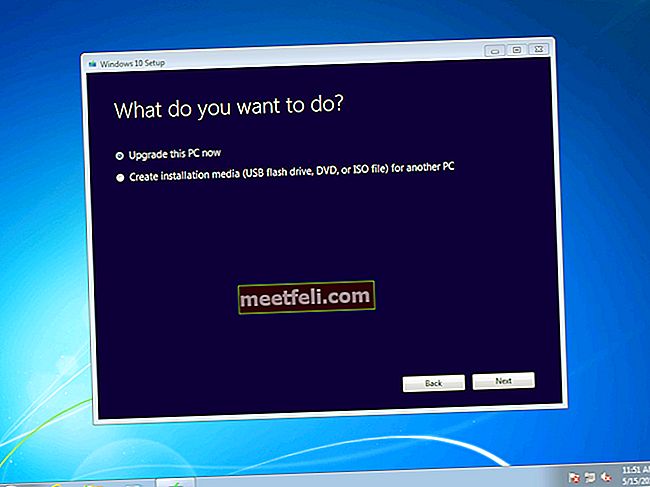Moto G4 и Moro G4 Plus - это новейшие смартфоны от Motorola, которые оснащены значительно улучшенным процессором, обеспечивающим высокую производительность и плавность работы для пользователей. Эти два набора действительно почти безупречны, однако некоторые пользователи сообщали о проблеме перегрева Moto G4, в то время как некоторые заявляли о проблеме перегрева Moto G4. Напоминаем, что каждый смартфон время от времени обязательно будет перегреваться из-за долгих часов игры в тяжелые игры, использования устройства более 150-200 часов без перезапуска, записи видео и т. Д. Но в случае перегрева Moto G4 проблема возникает без таких причин, и она чрезмерно нагревается, вы должны выполнить некоторые полезные исправления.
Читайте также: Преимущества и недостатки Moto G
Возможные исправления проблем с перегревом Moto G4 и Moto G4 Plus:
Перезагрузите устройство
Первый шаг - перезагрузить устройство. Вы можете сделать это, нажав кнопку питания на 10-20 секунд. Некоторые перерывы действительно необходимы, чтобы дать телефону остыть, чтобы все могло нормально работать.
Очистить кэш
Следующим шагом будет очистка кеша и данных из хранилища устройства. Для этого перейдите в «Настройки»> «Хранилище и USB», а затем нажмите на кэшированные данные. Нажмите ОК, чтобы подтвердить процесс. Теперь снова перезагрузите устройство, если проблема с перегревом Moto G4 решена.
Перезагрузитесь в безопасном режиме
Это очень распространенная проблема, когда стороннее приложение может быть настоящей причиной этой проблемы. Итак, чтобы убедиться, что вам нужно перезагрузить устройство в безопасном режиме. Нажмите кнопку питания на Moto G4 и G4 Plus, после чего следует удерживать опцию выключения питания в течение нескольких секунд. Когда вы заметите, что на экране появится перезагрузка в безопасном режиме, нажмите «ОК», и устройство будет перезагружено. Теперь безопасный режим появится в нижнем левом углу экрана.
Проверьте сейчас, не перегревается ли Moto G4 для небольшого использования. Если нет, то это означает, что виновато стороннее приложение. Итак, начните удалять последние установленные вами приложения, и проблема будет решена.
Закройте фоновые приложения
Если слишком много приложений работают в фоновом режиме, это может быть одной из основных причин проблемы с перегревом Moto G4. Есть некоторые приложения, которые запускаются сразу после включения устройства и вызывают чрезмерное нагревание устройства. Таким образом, закрытие всех фоновых приложений может быть полезным исправлением перегрева Moto G4. Кроме того, на устройстве есть несколько неиспользуемых приложений, которые не сильно помогают, но занимают ценное пространство памяти. Так что лучше полностью удалить их с устройства.
Сброс к заводским настройкам
Если вы попробовали все вышеперечисленные методы и по-прежнему испытываете ту же проблему с перегревом, сброс к заводским настройкам - это последний вариант, который может прийти вам на помощь. Но тогда вам нужно настроить устройство с нуля. Не забудьте сделать резервную копию своих данных. Чтобы выполнить сброс к заводским настройкам, перейдите в «Настройки»> «Резервное копирование и сброс»> «Сброс до заводских настроек» и нажмите OK, чтобы подтвердить процесс.
Это основные исправления, с помощью которых вы можете попытаться решить указанную проблему. Но если ваше устройство по-прежнему работает так же, даже после восстановления заводских настроек, есть вероятность, что батарея неисправна. Итак, вам нужно отнести его к мастеру, и если устройство все еще находится на гарантийном сроке, пойти на замену.
Читайте также: 5 способов исправить проблему неработающей камеры Moto X